Los 8 mejores complementos de respaldo de WordPress en 2022: ¡No se deje atrapar con los pantalones bajados!
Publicado: 2022-02-14Hoy, cubriré algunos de los mejores complementos de respaldo de WordPress, explicaré por qué necesita usar uno y cómo puede ser un salvavidas absoluto.
Un complemento de copia de seguridad hace precisamente eso: realiza una copia de seguridad de sus datos para que nunca se quede con los pantalones bajados después de que su sitio sea pirateado o haga algo tonto como eliminar cosas que no debería.
Soy culpable de los cargos del último escenario. No hace mucho tiempo, gracias a mi actitud relajada hacia las copias de seguridad, una cadena particular de eventos junto con la estupidez de mi parte me dejó con un sitio destrozado que tardó un mes de domingos en arreglar. Sin embargo, esa cosa maravillosa llamada retrospectiva me enseñó que si tuviera una copia de seguridad reciente a la que volver, mi sitio podría haber vuelto a su antigua gloria con un tiempo de inactividad mínimo.
¿Por qué debería usar un complemento de copia de seguridad de WordPress?
Puede parecer obvio, pero hacer una copia de seguridad de su sitio (e incluso de su computadora) debería ser tan rutinario como cepillarse los dientes.
Puede que se pregunte por qué debería ser un regimiento a la hora de hacerlos, ya que nunca ha necesitado hacerlos antes. Pero imagina las consecuencias que sufrirías en cualquiera de los siguientes escenarios:
- Los piratas informáticos atacan su sitio web.
- Las actualizaciones del núcleo, complemento o tema de WordPress hacen que se bloquee.
- Lo cambia a un nuevo proveedor de alojamiento, pero luego deja de funcionar por completo.
- Se infecta con un virus o tiene un error, lo que hace que deje de funcionar.
- Realiza cambios significativos en él, pero cuando están completos, no le gustan o interfieren negativamente con el funcionamiento del sitio.
Esa lista no es exhaustiva, y la Ley de Murphy dicta que cualquier escenario indeseable ocurrirá en el momento más inoportuno. ¿El resultado? En el mejor de los casos, estará molesto y algo incomodado, ya que necesitará arreglar su sitio. En el peor de los casos, su sitio podría estar fuera de servicio durante un período prolongado, un desastre absoluto si tiene una tienda de comercio electrónico ocupada.
Teóricamente, podría comenzar a hacer copias de seguridad manuales regulares. Desafortunadamente, sin embargo, aparte del alcohol, la nicotina y otras sustancias adictivas, crear un nuevo hábito es casi imposible para la mayoría de nosotros. Claro, muchos de nosotros comenzamos con buenas intenciones. Pero al igual que las resoluciones de Año Nuevo, las buenas intenciones pronto se desvanecen. Además, las copias de seguridad y restauraciones manuales de WordPress son un dolor de cabeza.
¿Entonces lo que hay que hacer?
Obtenga un complemento de copia de seguridad de WordPress, eso es lo que. Muchos de estos realizarán copias de seguridad programadas periódicamente de forma automática en los momentos que usted configure. Eso significa que siempre podrá volver a las versiones anteriores de funcionamiento de su sitio en caso de que suceda lo impensable.
Además, algunos complementos también le permiten realizar copias de seguridad no programadas, ya sea de forma manual o automática. Esto le permitirá proteger sus datos en circunstancias como:
El artículo continúa a continuación
- Al instalar nuevos temas o complementos.
- Antes de implementar actualizaciones manuales.
- Antes de migrar su sitio a un nuevo servidor host.
- Antes de realizar cambios significativos en su sitio.
Elegir el complemento de copia de seguridad de WordPress
Hay toneladas de complementos de copia de seguridad de WordPress por ahí. Eso significa que elegir el adecuado para usted requiere un poco de reflexión. Los factores a considerar incluyen:
- Precio : ¿tiene algún presupuesto disponible o necesitará uno gratis? Recuerde que los gratuitos suelen ser básicos y es posible que no almacenen las copias de seguridad de manera óptima (consulte 'Almacenamiento' a continuación).
- Opciones de copia de seguridad y restauración : existen varios métodos de copia de seguridad y restauración, y cada complemento puede usar uno o una combinación de estos. Siga leyendo para obtener más detalles.
- Almacenamiento : los datos de la copia de seguridad deben cifrarse y almacenarse en una ubicación segura, preferiblemente en varias ubicaciones externas.
- Soporte : es muy probable que necesite ayuda del desarrollador en algún momento, ya sea para configurar el complemento o al usarlo. Por lo tanto, elija un complemento bien respaldado donde las personas elogien el soporte brindado, no se quejen de él.
Opciones de copia de seguridad
Hay varios métodos para hacer copias de seguridad de su sitio de WordPress:
- Copias de seguridad completas del sitio : la copia de seguridad incluye una copia completa de absolutamente todo. Curiosamente, algunos complementos solo respaldarán los archivos y no la base de datos, lo que no será de mucha utilidad en caso de una falla catastrófica que destruya todo.
- Copias de seguridad incrementales: las copias de seguridad completas requieren un tiempo, una potencia de procesamiento y un espacio de almacenamiento considerables. Las copias de seguridad incrementales, que se centran solo en las cosas que han cambiado desde la copia de seguridad anterior, minimizan esto.
- Copias de seguridad en tiempo real : se producen en el momento en que cambia algo en su sitio. Esto es especialmente importante para sitios como tiendas de comercio electrónico, donde desea proteger los pedidos y otras transacciones para que no desaparezcan en el éter.
Es bueno mantener varias copias de seguridad 'continuas', donde la última copia de seguridad elimina la más antigua almacenada. La razón de esto es que puede tener un problema con su sitio que estaba inactivo en la copia de seguridad anterior, por lo que querrá volver a la copia de seguridad inmediatamente anterior a esa. Entiendo que todo puede sonar bastante complicado, pero una vez que comienzas, la lógica detrás de esto encaja rápidamente.
Opciones de restauración
La restauración de su sitio de WordPress debería (en teoría) ser una especie de proceso inverso al de la copia de seguridad.
Dependiendo de su complemento, es posible que pueda hacer una restauración parcial (posiblemente a nivel de archivo individual) o una restauración completa. Además, si realiza copias de seguridad continuas, podrá "retroceder" a una de varias fechas anteriores, saltando así cualquier copia de seguridad reciente, que puede ser la fuente de cualquier problema que pueda estar encontrando ahora.
Las funciones de restauración con un solo clic pueden hacer que el proceso de restauración de archivos sea mucho menos complicado, así que esté atento a ellas.
Almacenamiento en la nube
Siempre encuentro el término "almacenamiento en la nube" totalmente engañoso. Contrariamente a la creencia popular, sus datos no están flotando en el cielo; en cambio, se distribuye a través de múltiples servidores que están firmemente en el suelo.
Hay varias ventajas de usar el almacenamiento en la nube, que incluyen:
- No sobrecarga los recursos del servidor de su host con copias de seguridad constantes, lo que puede afectar la velocidad de su sitio.
- La pérdida de un servidor significa que solo se pierde la parte de los datos de ese servidor, mientras que los demás en el "grupo" del servidor permanecen intactos. Piense en la línea de no poner todos sus huevos en una canasta.
- El uso de servicios en la nube externos (Dropbox, Google Drive, etc.) garantiza que mantenga el control total de la copia de seguridad. Ese rara vez es el caso cuando se almacena en servidores propiedad de su proveedor de alojamiento o desarrollador de complementos.
Una palabra de precaución
Lo más probable es que su proveedor de alojamiento ya le haya informado que realiza copias de seguridad automáticas y probablemente esté tratando de venderle un paquete correspondiente. Algunos tratarán de decirle que es genial tener todo bajo un mismo techo. Eso es una completa tontería cuando se trata de copias de seguridad.
Imagine este escenario: su proveedor de alojamiento tiene un gran ataque de pirateo o un incendio que acaba con todo. No solo perderá su sitio web, sino que también podría perder las copias de seguridad, dejándole con poca o ninguna posibilidad de recuperarlo.
El artículo continúa a continuación
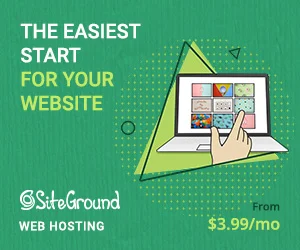
Incluso si su proveedor de alojamiento almacena copias de seguridad fuera del sitio (muchos no lo hacen), aún están vinculadas al host y, por lo tanto, no son completamente independientes. Desafortunadamente, eso significa que los datos de la copia de seguridad aún podrían ser vulnerables.
Creo que es mejor mantener sus copias de seguridad lo más independientes posible del host. Solo entonces puede estar seguro de que cualquier virus, pirata informático u otro desastre que se produzca en el host no podrá acceder a sus preciadas copias de seguridad.
Mis complementos de copia de seguridad de WordPress sugeridos
Ahora voy a enumerar ocho de los mejores complementos de copia de seguridad de WordPress disponibles en 2022.
En mi selección, traté de incluir algo para todos. Sin embargo, si no encuentra uno que le guste, hay muchos otros buenos para elegir. La clave es saber qué esperas del plugin. También es aconsejable leer reseñas para ver lo que otras personas dicen al respecto.
Tenga en cuenta que los complementos no se enumeran en ningún orden específico de preferencia.
UpdraftPlus
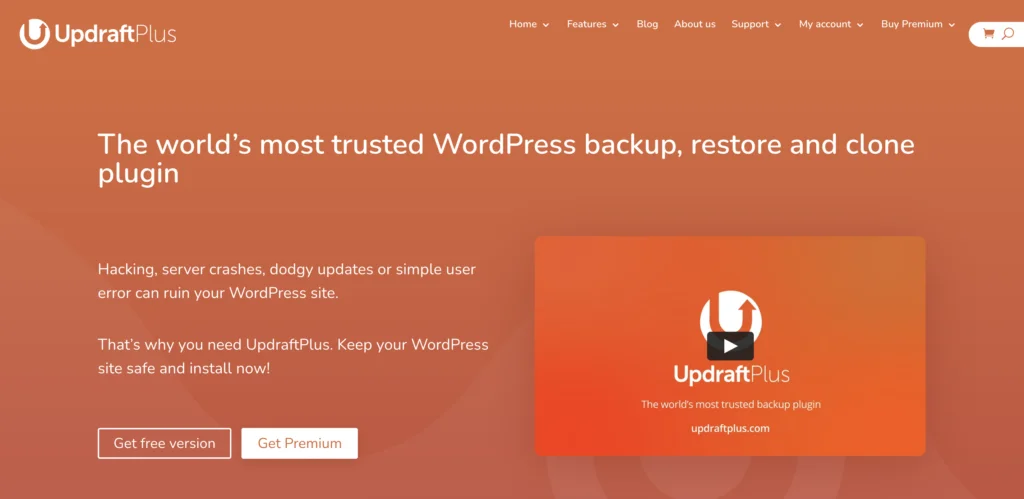
De todos los complementos de respaldo de WordPress que existen, si está buscando uno gratuito con excelentes funciones que se puedan actualizar más tarde, UpdraftPlus sería una excelente opción.
La versión gratuita de UpdraftPlus realiza copias de seguridad y restauraciones (¡a diferencia de muchos otros complementos gratuitos que solo realizan copias de seguridad!) Además, puede realizar copias de seguridad automáticas programadas, además es posible realizar copias de seguridad de datos en varias ubicaciones basadas en la nube, como Dropbox o Google Drive.
Si desea realizar copias de seguridad incrementales o necesita realizar una copia de seguridad de archivos y datos que no son de WordPress en varios destinos remotos, deberá actualizar a un plan premium. Estos comienzan desde $ 42 por año para el plan Personal, que cubre hasta dos sitios y agrega 1 GB de almacenamiento en la nube más destinos adicionales de almacenamiento en la nube, además de que también puede realizar migraciones de sitios.
ventajas
- Fácil de usar
- La versión gratuita incluye una buena funcionalidad.
- Amplia selección de ubicaciones de copia de seguridad, incluso con la versión gratuita
- Copias de seguridad programadas automáticas
- Los planes pagos tienen precios competitivos y agregan algunos extras útiles
Contras
- Algunas personas informaron que el complemento ha causado problemas con los complementos de actualización automática, aunque no puedo verificar esto.
Precios
- Como ya se mencionó, la versión gratuita de UpdraftPlus se puede actualizar desde $ 42 por año (sitios ilimitados). Por supuesto, eso incluye muchas funciones más útiles, como la capacidad de restaurar copias de seguridad de otros complementos, descargar archivos individuales de las copias de seguridad de WordPress y más.
Obtener UpdraftPlus
Bóveda de blogs
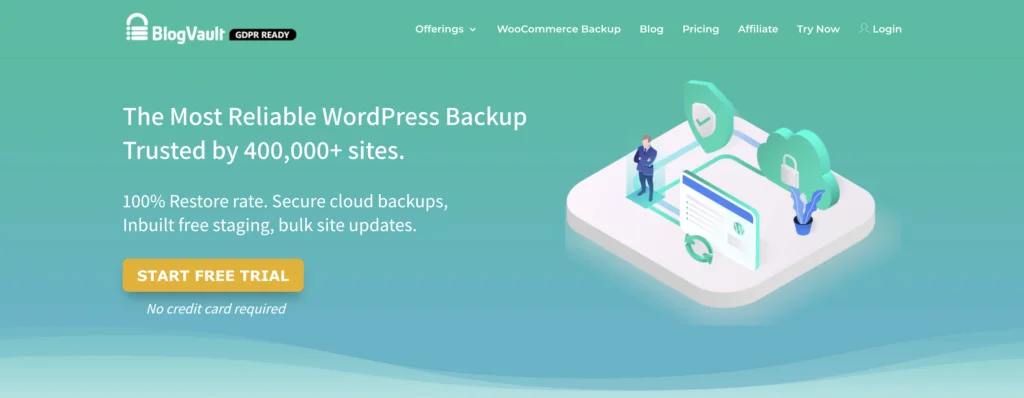
BlogVault es una opción premium que incluye una gran funcionalidad en un complemento de copia de seguridad de WordPress fácil de usar.
El artículo continúa a continuación
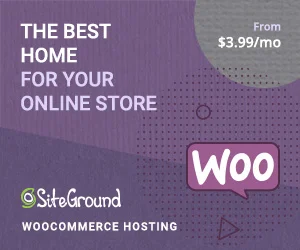
Una vez configurado, BlogVault realiza automáticamente copias de seguridad del sitio y las almacena en ubicaciones de almacenamiento en la nube fuera del sitio (ya sea el propio servidor de BlogVault o Amazon S3). Las copias de seguridad se pueden realizar diariamente y almacenar durante 90 días, o es posible actualizar a copias de seguridad en tiempo real retenidas. hasta por un año. Lo mejor de todo es que las restauraciones solo necesitan un clic.

Otras excelentes características incluidas con BlogVault incluyen la capacidad de crear sitios de prueba. Estos le permiten probar cosas como complementos, temas y actualizaciones antes de instalarlos. Además, el complemento puede migrar sitios completos a nuevos hosts o servidores.
ventajas
- Copias de seguridad automáticas al almacenamiento en la nube
- Puesta en escena con un clic
- Fácil migración del sitio
- Incluye copias de seguridad de WooCommerce
- Los planes más caros también incluyen funciones de seguridad.
Contras
- Un poco caro si necesita copias de seguridad en tiempo real
Precios
- BlogVault cuesta $89 por año para copias de seguridad diarias o $249 por año para copias de seguridad en tiempo real. Esos precios son para un solo dominio, pero hay otros planes disponibles para múltiples dominios.
Obtener BlogVault
Copia de seguridad de mochila propulsora
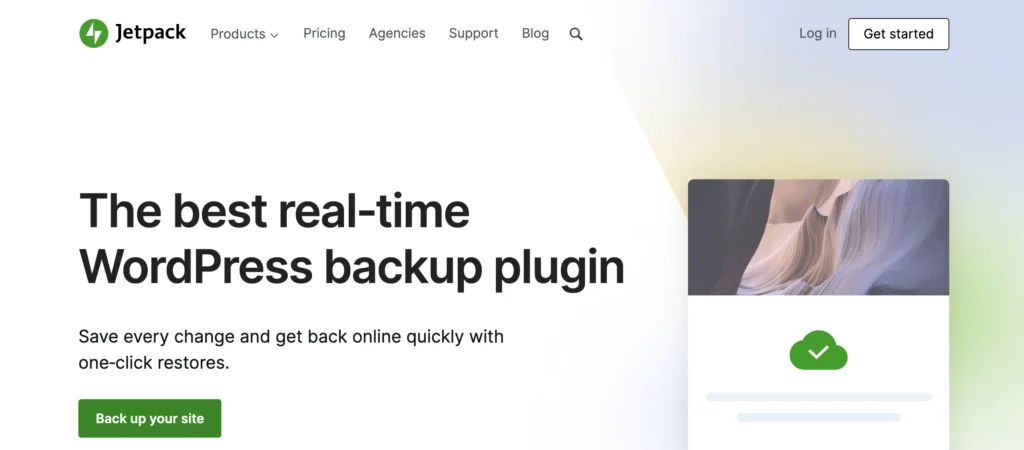
Jetpack Backup es un complemento de copia de seguridad de WordPress refrescantemente simple que es ideal para principiantes.
Una vez que lo haya instalado, el complemento prácticamente se ejecuta solo, haciendo copias de seguridad externas de su sitio automáticamente. Además, todos los planes incluyen copias de seguridad incrementales en tiempo real, perfectas para sitios web como los de comercio electrónico donde los datos cambian constantemente.
ventajas
- Fácil de usar
- Copias de seguridad incrementales en tiempo real
- Incluye de 10 GB a 1 TB de almacenamiento, según el plan que elijas
- Restauración con un clic de los 30 días anteriores o un año de copias de seguridad, según su plan
- Incluye Jetpack (seguridad) y Jetpack CRM
- Los planes más caros incluyen funciones de seguridad adicionales
Contras
- Los planes solo cubren un dominio, por lo que cubrir varios sitios puede resultar costoso
Precio
- Los planes Jetpack Backup cuestan $59 por año con 10 GB de almacenamiento y la capacidad de restaurar datos de los 30 días anteriores, o $299 por año por 1 TB de almacenamiento y la capacidad de restaurar datos del último año.
Obtenga la copia de seguridad de Jetpack
Cápsula del tiempo de WP
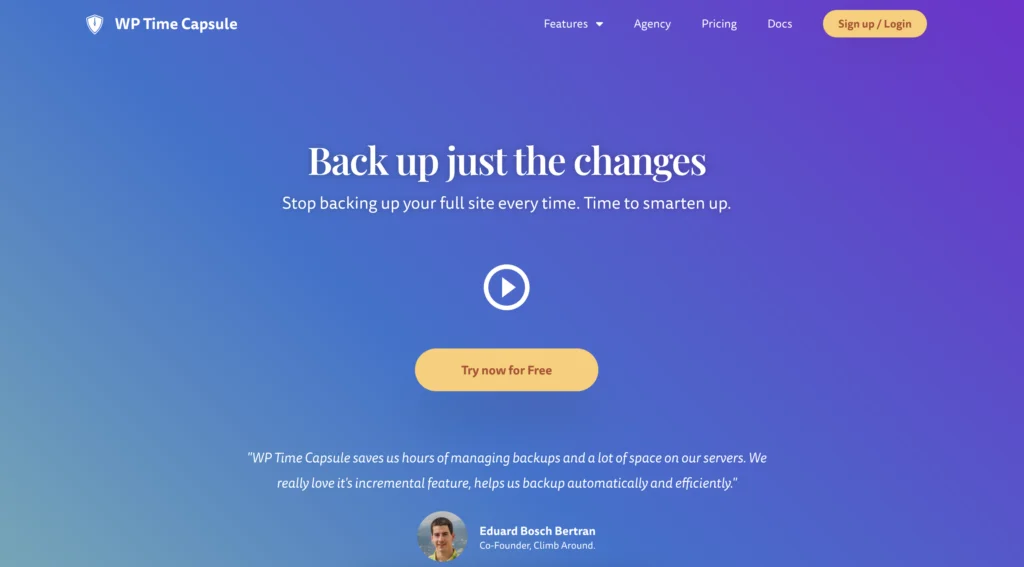
WP Time Capsule es un complemento de copia de seguridad de WordPress solo premium que puede integrarse con su propio almacenamiento en la nube, como Dropbox, Google Drive y Amazon S3. Lo bueno de almacenar datos en esas ubicaciones es que permanece bajo su control, a diferencia de los datos en las nubes incluidos con planes de complementos o almacenados en el servidor host.
De forma predeterminada, las copias de seguridad son incrementales en tiempo real, lo que significa que los cambios se guardan de forma continua. Además, el complemento realiza una copia de seguridad de su sitio antes de que se implementen las actualizaciones, lo que le permite recuperar cosas rápidamente en caso de que algo salga mal. También son posibles las restauraciones incrementales, lo que brinda una gran flexibilidad.
WP Time Capsule puede crear entornos de prueba con un solo clic, lo que le permite probar cosas como actualizaciones o cambios significativos antes de ponerlos en marcha.
ventajas
- Entorno de preparación con un solo clic para probar actualizaciones, cambios, nuevos complementos, etc.
- Usted conserva la propiedad y, por lo tanto, el control total del almacenamiento en la nube
- Las restauraciones incrementales son posibles
Contras
- No hay versión gratuita, aunque hay disponible una prueba gratuita de 30 días
Precio
- WP Time Capsule cuesta desde $ 49 por año para hasta dos dominios, aumentando a $ 199 para sitios ilimitados. Los planes de por vida también están disponibles, con un costo de entre $ 149 y $ 699, respectivamente.
Obtenga la cápsula del tiempo de WP
Compañero de copia de seguridad
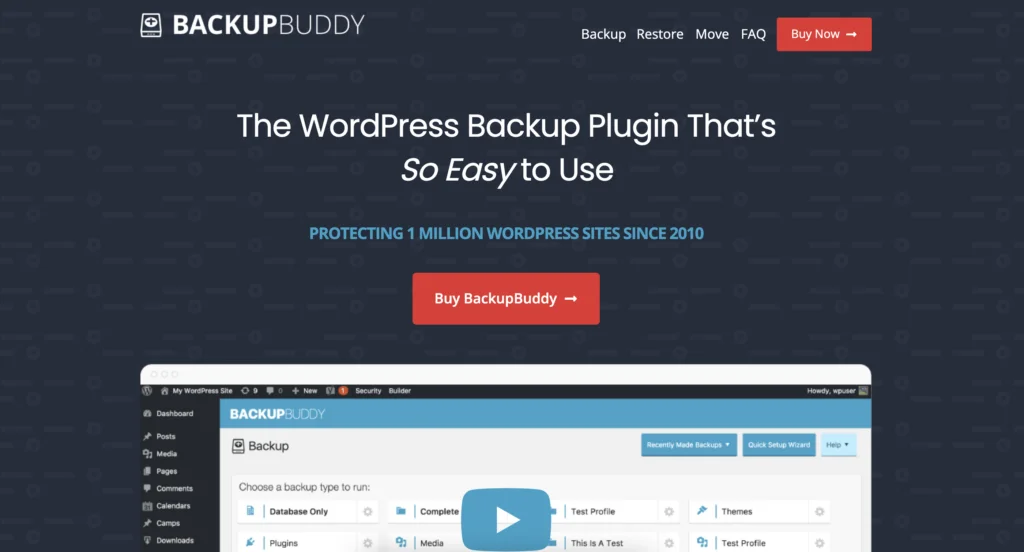
BackupBuddy es un complemento de copia de seguridad premium de WordPress que crea copias de seguridad completas o parciales de su sitio de WordPress. Tiene la libertad de establecer su propio programa de copia de seguridad, que puede ser por horas, días, semanas, meses o cualquier otro intervalo que desee.
Las copias de seguridad se pueden almacenar en Dropbox, Google Drive, etc., o puede usar el almacenamiento incluido con la suscripción del complemento. Son posibles restauraciones completas o parciales.
Otras características clave de BackupBuddy son la capacidad de clonar y migrar sitios, además de que puede crear un entorno de prueba para fines de prueba.
ventajas
- Calendario de copia de seguridad configurable
- Paquetes de funciones de clonación, preparación y migración
- Incluye 1 GB o 5 GB de almacenamiento en la nube, según el plan adquirido
- Crea archivos Zip descargables de copias de seguridad
- Copias de seguridad y restauraciones completas o parciales
Contras
- No hace copias de seguridad incrementales
- El proceso de restauración podría ser más simple
- El soporte no es excelente
Precio
- El plan BackupBuddy más barato cuesta $80 por año para un sitio. Eso incluye 1 GB de almacenamiento. Por el contrario, el plan más caro cuesta $ 199 por año para sitios ilimitados y 5 GB de almacenamiento.
Haga clic aquí para leer una reseña de BackupBuddy de WPLIft.
Obtener BackupBuddy
WPVivid Copia de seguridad y migración Pro
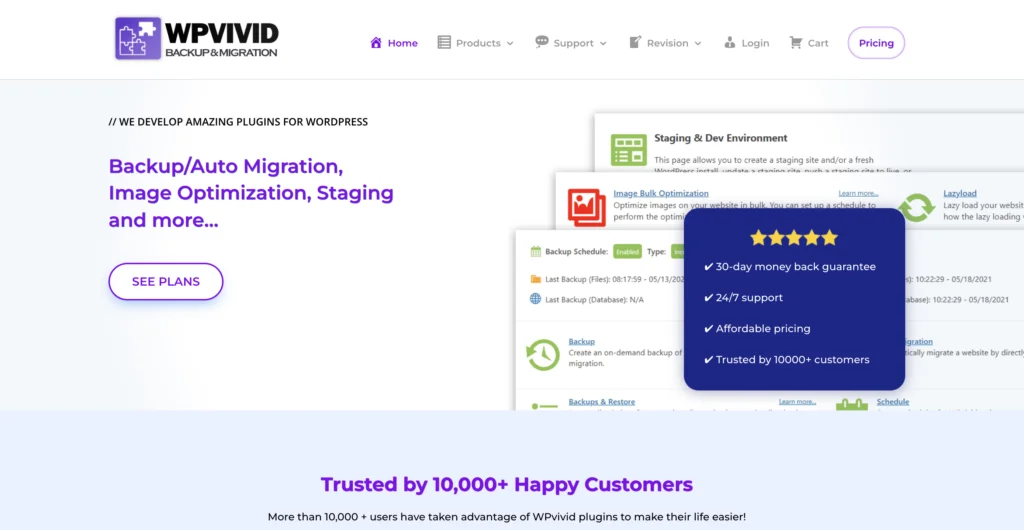
WPVivid Backup & Migration Pro es un complemento de respaldo de WordPress que incluye todo lo que necesita para respaldar, restaurar e incluso migrar su sitio web.
Además de las soluciones en la nube habituales como Dropbox y Google Drive, WPVivid también enviará copias de seguridad a servicios menos conocidos como Wasabi, pCloud y Backblaze.
Es posible realizar copias de seguridad incrementales, lo que es útil si los datos de su sitio cambian constantemente (como las tiendas de comercio electrónico). Además, un motor de programación robusto le permite configurar cuándo deben ocurrir otros tipos de copias de seguridad automáticas.
ventajas
- Calendario de copia de seguridad configurable
- Puede guardar múltiples copias de copias de seguridad en varias nubes diferentes para mayor tranquilidad
- Incluye funciones de preparación y migración
- Crea archivos Zip descargables de copias de seguridad
- Copias de seguridad completas, parciales o incrementales
- También está disponible una versión delgada y gratuita para que pueda comenzar
Contras
- No hay seguridad de sitio web incorporada que muchos de los otros complementos incluyen
- El plan más económico (Blogger) tiene funciones limitadas (sin preparación, dominios limitados, etc.)
Precio
- WPVivid Backup & Migration Pro cuesta de $49 a $149 por mes, dependiendo de cuántos dominios necesite cubrir. Los planes de por vida cuestan entre $99 y $299.
Obtenga WPVivid Backup & Migration Pro
Duplicador
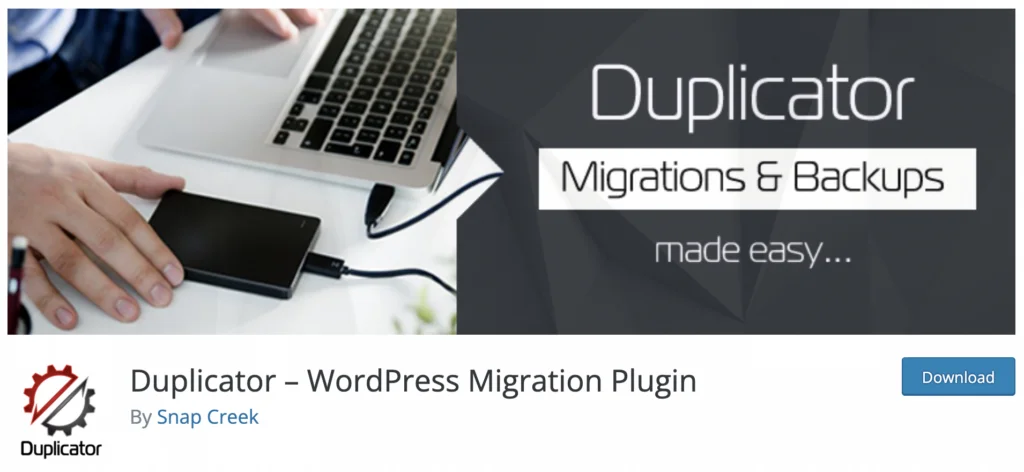
Duplicator es un complemento gratuito de copia de seguridad de WordPress que brinda una funcionalidad muy útil en la versión gratuita, mientras que la versión Pro desbloquea cosas más útiles.
Con la versión gratuita, puede realizar copias de seguridad manuales completas o parciales, además es posible clonar y migrar sitios entre dominios o hosts sin ningún tipo de tiempo de inactividad. Además, le permite crear un entorno de prueba para probar elementos como complementos y temas antes de ponerlos en marcha.
La versión Pro le permite hacer mucho más, incluidas copias de seguridad automáticas programadas en varios servicios en la nube. Pro también incluye varias otras funciones para hacer la vida más fácil al realizar copias de seguridad, restaurar o mover sitios.
ventajas
- Incluso la versión gratuita incluye funciones de preparación y migración
- Envía copias de seguridad a servicios en la nube independientes (Dropbox, Google Drive, etc.)
- Crea archivos Zip descargables de copias de seguridad
- Fácil de usar con un práctico asistente de ayuda
- Copias de seguridad completas o parciales
- La versión Pro incluye muchos extras útiles, como copias de seguridad programadas y más
Contras
- Versión Pro necesaria para bases de datos más grandes
- La suscripción Pro de por vida es algo cara
Precio
- El complemento principal de Duplicator es gratuito y está disponible en el directorio de complementos de WordPress.
- La versión Pro comienza en $ 69 por año para hasta tres sitios, y aumenta a $ 149 si necesita licencias ilimitadas. Los precios son más bajos si se suscribe a una suscripción continua en lugar de pagar cada año. También está disponible un plan de por vida, que cuesta $ 549 para sitios ilimitados.
Obtener duplicador
BackWPup
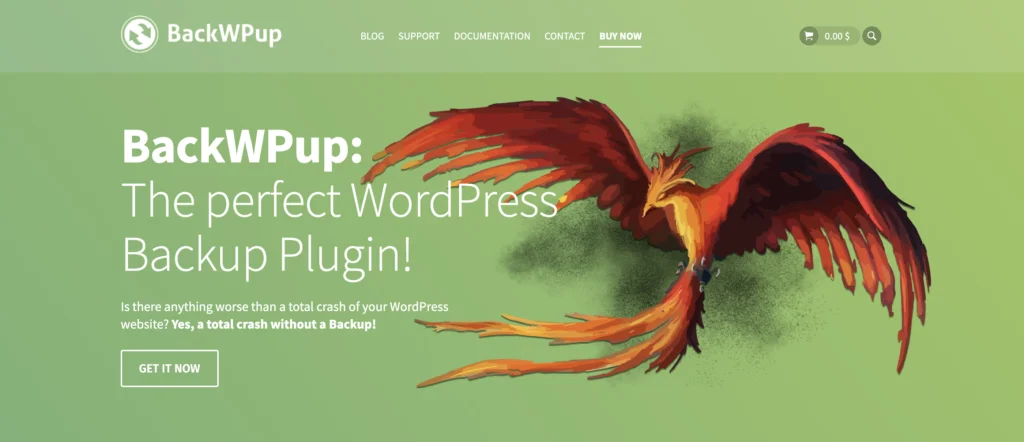
BackWPup es un complemento freemium que ofrece una funcionalidad robusta tanto en sus versiones gratuitas como Pro.
Por supuesto, la versión gratuita es limitada y tiene un número restringido de opciones de copia de seguridad. Dicho esto, te permite enviar copias de seguridad a lugares como FTP o Dropbox, o puedes descargarlas como archivos Zip para almacenarlas donde elijas.
Sin embargo, las cosas se ponen más interesantes cuando actualizas a la versión Pro. Eso le brinda muchas más opciones de almacenamiento, además de que también es posible cifrar las copias de seguridad y enviarlas a múltiples ubicaciones de almacenamiento.
ventajas
- La versión gratuita es muy útil y fácil de usar para principiantes, con una buena variedad de opciones de almacenamiento externo
- Puede incluir o excluir carpetas de archivos específicas de las copias de seguridad
- El complemento tiene una aplicación para realizar restauraciones de emergencia.
Contras
- Las versiones Pro son un poco caras en comparación con la mayoría de los competidores y no hay planes de por vida disponibles.
- No hace copias de seguridad incrementales
Precio
- La versión principal de BackWPup está disponible de forma gratuita en el directorio de complementos de WordPress.
- Las actualizaciones profesionales cuestan desde $ 69 por año para un solo dominio, aumentando a $ 349 para hasta 100 sitios.
Obtener copia de seguridad
¿Cuál es tu complemento de copia de seguridad de WordPress favorito?
Si no tiene un régimen fijo para hacer copias de seguridad de su sitio, espero que este artículo lo haya convencido de por qué necesita cambiar eso pronto. Los complementos de copia de seguridad de WordPress son una forma súper fácil de hacerlo, y al tener uno, es menos probable que tenga dolores de cabeza significativos en caso de que suceda lo impensable.
Me interesa saber qué está haciendo con respecto a las copias de seguridad del sitio. ¿Está utilizando un complemento y, de ser así, cuál es su favorito? ¿Cuáles son los pros y los contras de ese plugin, en tu opinión? Y si actualmente no realiza copias de seguridad de manera rutinaria, ¿este artículo lo inspiró a hacerlo en el futuro?
